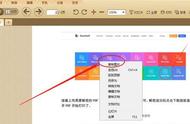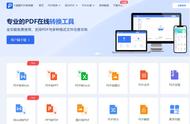自带功能就能滚动截图
如果用户觉得第3方软件操作比较麻烦的话,那么利用某些浏览器自带的功能也可以完成截图操作,比如Opera浏览器 就自带有相应的功能。首先在浏览器里面打开要截图的网页,接着在左侧侧边栏中找到“快照”按钮。点击它以后就会在网页上出现一个选择框,通过鼠标拖拽调整选择框到合适的宽度(图5)。

接下来将鼠标移动到选择框的下方,当鼠标指针变成双箭头以后向下不停的拖动,从而实现了网页滚动的效果。当需要截图的内容全部框选以后,点击选择框中的“捕获”按钮,就可以将我们需要的所有信息进行截图操作。然后在弹出的“编辑快照”对话框中,点击“保存图片”按钮就可以完成图片的截图保存了(图6)。

利用功能扩展完成截图
由于浏览器的种类多种多样,所以并不是所有的用户都选择使用欧朋浏览器,所以这些用户要想进行截图操作的话就会很麻烦。比如我们知道谷歌浏览器开放了源代码,所以包括360浏览器、百度浏览器等在内都是在它的基础上拓展而来的。因此使用这些浏览器的用户只需要安装一款名为Fireshot的功能扩展,就可以解决相关的问题了。
当我们要想进行滚动截图的时候,只需要点击工具栏中的扩展图标,在弹出的菜单中选择“捕捉整个页面”命令。扩展就会自动对整个页面进行滚动操作,当滚动到最下方的时候就会完成截图操作。接下来会弹出一个新的网页窗口,在窗口中就可以预览到我们刚刚截取的图片内容。如果没有问题的话,点击窗口右侧的“另存为图片”按钮,就可以对这个图片进行保存操作了(图7)。当然我们利用其中的其他命令,还可以完成诸如“保存为PDF”、“复制到剪贴板”等其他的操作。

小提示:
如果用户使用的是火狐浏览器或者火狐内核的浏览器的话,那么安装一款名为Full Web Page Screenshots的功能扩展也可以解决相应的问题。它的操作方法与Fireshot扩展类似,这里我们就不再进行介绍了。
手机系统也能滚动截图
随着移动设备在日常生活中的占比越来越多,除了在电脑里面进行滚动截图操作以外,我们在手机里面也需要使用到这个操作。那么如何在手机系统里面完成滚动截图的操作呢?
我们首先按照常规的方法同时按住“音量减”和“电源”键,就可以完成对当前屏幕的截图操作。接下来我们就可以看到一个预览窗口,在预览窗口的工具栏里面有一个“滚动截屏”的按钮。点击这个按钮后就会开始进行滚动操作,当滚动到页面的最下方以后就会完成滚动并进行截图操作。用户在页面滚动的过程中点击屏幕,就会止 滚动停止并马上完成截图操作。
,